复制在哪里打开 Win10电脑复制的内容怎么查看
更新时间:2024-07-28 15:01:35作者:xiaoliu
当我们在使用Win10电脑时,经常会遇到需要复制粘贴文字的情况,有时候我们可能会忘记了复制了什么内容,这时候就需要查看复制的历史记录。在Win10电脑上,我们可以通过快捷键Win + V来查看复制的内容。这个功能可以让我们轻松地浏览之前复制过的文本、图片或链接,方便我们找回需要的信息。这样的功能在日常使用中非常实用,让我们能够更高效地处理工作和学习中的复制粘贴操作。
具体方法:
1.我们首先点击电脑左下角的Win图标,再点击设置

2.然后在Windows设置中点击“系统”
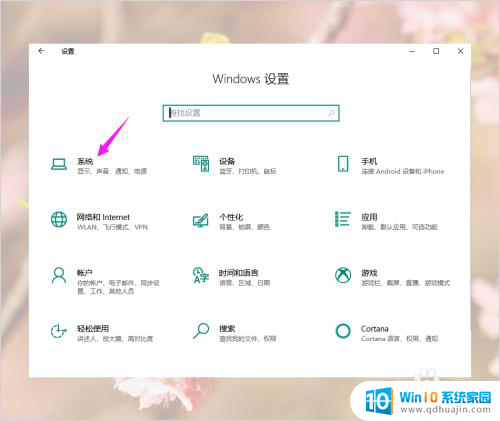
3.然后在系统设置中找到剪切板并点击
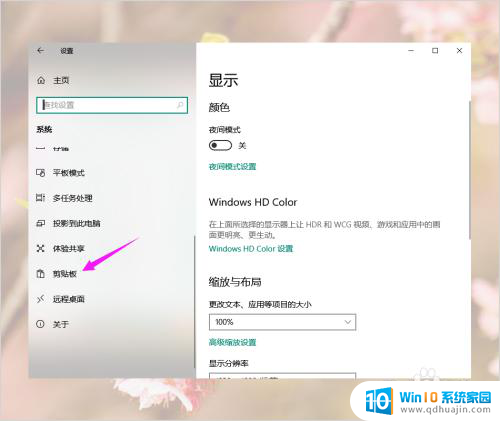
4.然后在剪切板中打开剪切板历史记录开关
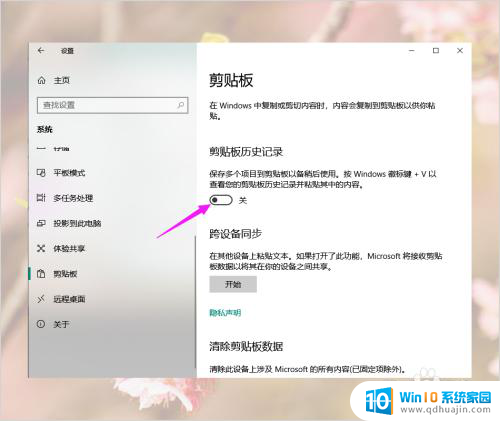
5.以后大家使用Win+V快捷键打开剪切板,就可以查看复制的内容了。点击剪切板中的复制内容就可以粘贴了
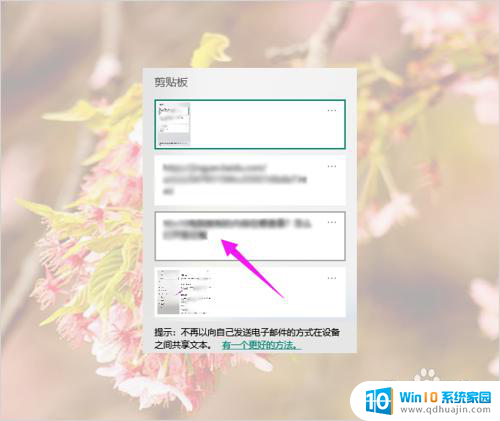
以上就是在哪里打开时复制的全部内容,如果有任何问题,请按照以上小编的方法进行操作,希望能对大家有所帮助。
复制在哪里打开 Win10电脑复制的内容怎么查看相关教程
热门推荐
win10系统教程推荐
- 1 win10鼠标移动会卡顿 win10系统鼠标卡顿怎么解决
- 2 win10显示引用的账户当前已锁定 win10账户被锁定无法登录
- 3 恢复windows10系统 Win10系统怎么进行恢复操作
- 4 win10发送快捷方式到桌面不能用 Win10桌面快捷方式无法创建怎么办
- 5 windows10系统怎么默认输入法 win10默认输入法设置步骤详解
- 6 win10笔记本电脑如何自动关机 怎么在笔记本电脑上设置定时关机功能
- 7 读取win10开机密码 windows10开机密码忘了怎么弄
- 8 win10ppt如何全屏 电脑屏幕全屏设置方法
- 9 如何换ip地址win10 win10怎么设置自动获取ip地址
- 10 windows10关机重启怎么办 笔记本电脑关机后自动重启的解决方案
win10系统推荐
- 1 萝卜家园ghost win10 64位家庭版镜像下载v2023.04
- 2 技术员联盟ghost win10 32位旗舰安装版下载v2023.04
- 3 深度技术ghost win10 64位官方免激活版下载v2023.04
- 4 番茄花园ghost win10 32位稳定安全版本下载v2023.04
- 5 戴尔笔记本ghost win10 64位原版精简版下载v2023.04
- 6 深度极速ghost win10 64位永久激活正式版下载v2023.04
- 7 惠普笔记本ghost win10 64位稳定家庭版下载v2023.04
- 8 电脑公司ghost win10 32位稳定原版下载v2023.04
- 9 番茄花园ghost win10 64位官方正式版下载v2023.04
- 10 风林火山ghost win10 64位免费专业版下载v2023.04